Word怎么利用表格制作简单的日历?Word中设计日历很简单,之前我们也介绍过制作精美日历的方法,今天我们就来看看简单的制作一个日历的教程,需要的朋友可以参考下
word中想要制作一个简单的日历,该怎么制作呢?下面我们就来看看详细的教程。
- 软件名称:
- Word2003 绿色精简版(单独word 15M)
- 软件大小:
- 15.6MB
- 更新时间:
- 2013-03-15立即下载

1、在空白的Word文档中插入一个【7×7】的表格

2、鼠标选中表格第一行,右击后选择【表格属性】
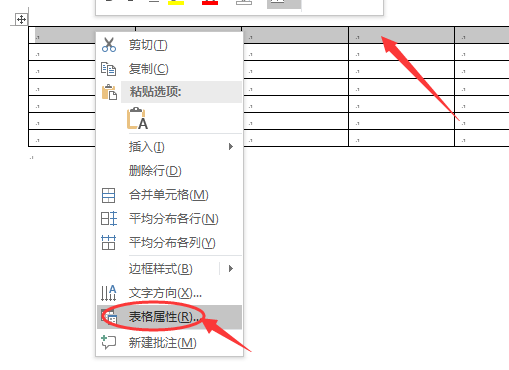
3、在【表格属性】中切换到【行】【尺寸】,勾选【指定高度】设置,并且合并第一行的单元格
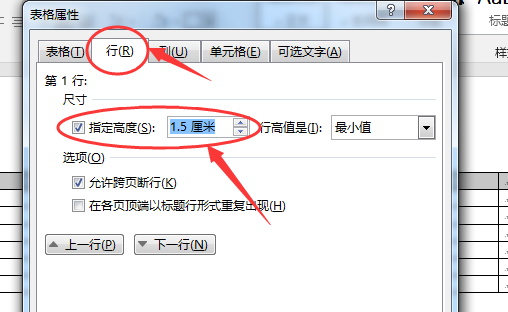
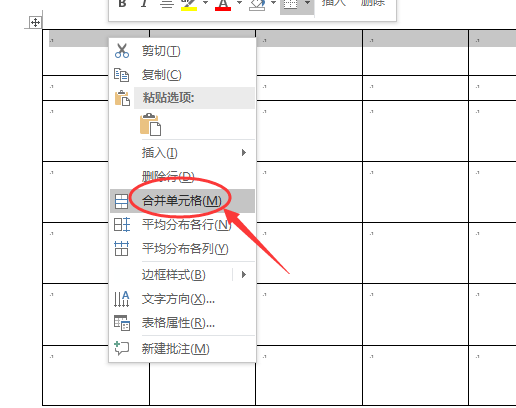
4、分别对其他行的指定高度进行设置,指定高度根据个人喜好设置
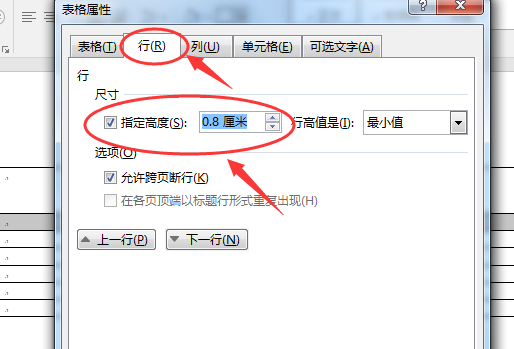

5、在表格中输入日期内容,并且设置字体字号,使文字居中对齐

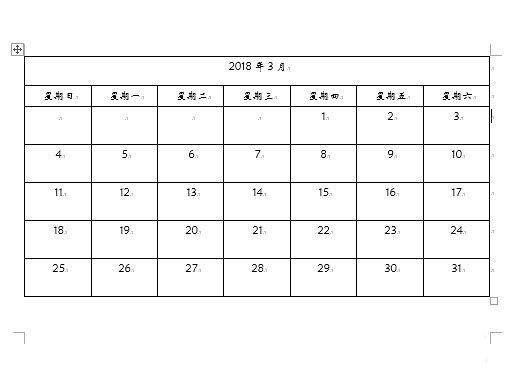
6、选中整个表格,鼠标右击,点击【表格属性】-【边框和底纹】,设置自己喜好的边框颜色和底纹填充即可
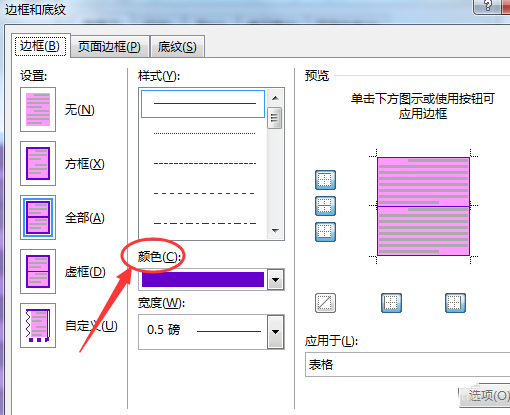

以上就是word制作简单日历的教程,希望大家喜欢,请继续关注html中文网。
相关推荐:
以上就是Word怎么利用表格制作简单的日历?的详细内容,更多请关注0133技术站其它相关文章!








